Daftar isi
Bisakah Mac membaca dan menulis ke drive NTFS? Karena keterbatasan dukungan sistem file, Apple macOS hanya dapat membaca dari drive berformat NTFS tetapi tidak dapat menulis ke file di drive tersebut.
Jadi, bagaimana cara membuat drive NTFS saya dapat ditulis di Mac? Tetaplah di sini, dan kami akan memandu Anda melalui prosesnya, membuat drive berformat Windows Anda dapat dibaca dan ditulis di Mac tanpa memformat disk. Mari kita mulai.
" Saya menyambungkan hard drive eksternal saya (dalam format NTFS) ke komputer Mac, tidak ada yang muncul. Saya memasang drive tersebut. Sekarang, saya dapat melihat isinya tetapi tidak dapat menyalin file dari NTFS ke Mac. Bagaimana cara memperbaikinya? Tolong. "
Jika Anda mengalami masalah serupa seperti yang tercantum di atas, tenang saja. Anda dapat mengatasi keterbatasan sistem berkas NTFS dengan mencoba salah satu dari 3 metode berikut:
| Alat Baca & Tulis Drive NTFS | Langkah-langkah Terperinci |
|---|---|
| 1. EaseUS NTFS untuk Mac - Termudah | Unduh dan luncurkan EaseUS NTFS untuk Mac, aktifkan perangkat lunak ini... Langkah-langkah lengkap |
| 2. FUSE untuk macOS - Kompleks | Unduh FUSE untuk macOS dan instal di Mac... Langkah-langkah lengkap |
| 3. Terminal - Kompleks | Buka Finder > Aplikasi > Utilitas > Klik dua kali untuk membuka Terminal... Langkah lengkapnya |
Catatan: Untuk akses cepat guna membaca dan menulis ke drive NTFS di Mac Anda, EaseUS NTFS untuk Mac dengan fitur Enable Writable hadir untuk membantu.
| Kelebihan: Mudah digunakan, solusi 1-klik, mendukung semua macOS dan Mac OS X | Kekurangan: Hanya 7 hari gratis. |
EaseUS NTFS untuk Mac adalah perangkat lunak driver NTFS pihak ketiga yang memungkinkan Anda untuk membuka, memasang, menulis, dan mengeluarkan hard drive eksternal dan drive USB yang diformat dengan sistem file Windows dengan sukses di Mac. Tidak memerlukan keterampilan teknis.
Singkatnya, siapa pun di antara Anda yang tahu cara mengeklik file atau aplikasi di komputer Mac dapat menambahkan hak baca dan tulis ke drive NTFS di Mac. Mari kita lihat cara membaca dan menulis file di Mac Anda sekarang:
Langkah 1. Luncurkan dan aktifkan EaseUS NTFS untuk Mac. Klik "Saya sudah memiliki lisensi" untuk membuka kunci perangkat lunak ini.
Langkah 2. Hubungkan drive NTFS ke Mac, EaseUS NTFS for Mac akan secara otomatis mendeteksi perangkat tersebut. Pilih drive Anda dan Anda akan melihatnya sekarang ditandai sebagai 'Read-only'. Klik "Enable Writable" untuk menambahkan hak baca dan tulis ke drive tersebut.
Langkah 3. Ketika status drive NTFS berubah menjadi "Writable".
Langkah 4. EaseUS NTFS untuk Mac akan memunculkan jendela untuk membantu Mac mendapatkan akses ke drive NTFS:
Langkah 5. Saat EaseUS NTFS untuk Mac dimulai ulang, Anda dapat membuka untuk memeriksa, membaca, menulis, dan bahkan memodifikasi data yang tersimpan pada perangkat NTFS.
Selain mengaktifkan drive NTFS yang dapat ditulis di Mac, Anda juga dapat menerapkan EaseUS NTFS untuk Mac untuk mengatasi masalah ini:
Tutorial Video Unggulan EaseUS NTFS untuk Mac
Ikuti video ini untuk menikmati fitur lengkap di EaseUS NTFS untuk Mac dan kendalikan sepenuhnya drive NTFS Anda di Mac sekarang:
| Kelebihan: Solusi gratis sumber terbuka | Kekurangan: Rumit bagi pemula, hanya mendukung macOS, menimbulkan risiko keamanan. |
FUSE untuk macOS adalah solusi gratis sumber terbuka untuk komputer macOS baru. Solusi ini mengharuskan penonaktifan Perlindungan Integritas Sistem dan penggantian satu alat bawaan di Mac dengan biner. Akibatnya, Anda dapat menimbulkan risiko keamanan pada komputer Mac saat mengaktifkan Mac untuk membaca dan menulis ke drive NTFS.
Catatan: Kami sarankan Anda berpikir dua kali dan berhati-hati dengan metode ini. Untuk pertimbangan keamanan, EaseUS NTFS untuk Mac adalah pilihan terbaik.
Mari kita lihat cara membuat drive NTFS Anda dapat dibaca dan ditulis di Mac sekarang:
Langkah 1. Unduh FUSE untuk macOS dan instal di Mac: https://github.com/osxfuse/osxfuse/releases
Langkah 2. Instal Xcode:
1. Buka Finder > Aplikasi > Utilitas > Klik dua kali untuk membuka Terminal.
2. Ketik baris perintah di Terminal dan tekan Return:
3. Kemudian, klik "Instal" untuk mengonfirmasi pemasangan Xcod di Mac.
Langkah 3. Instal Homebrew:
1. Buka Terminal, ketik perintah, lalu tekan Enter:
/usr/bin/ruby -e "$(curl -fsSL https://raw.githubusercontent.com/Homebrew/install/master/install)"
2. Terminal akan secara otomatis menjalankan perintah, mengunduh dan menginstal Homebrew.
Langkah 4. Instal NTFS-3g:
Ketik baris perintah di Terminal dan tekan Return:
Langkah 5. Ketik baris perintah berikut satu per satu di Terminal dan tekan Return untuk memasang drive NTFS di Mac:
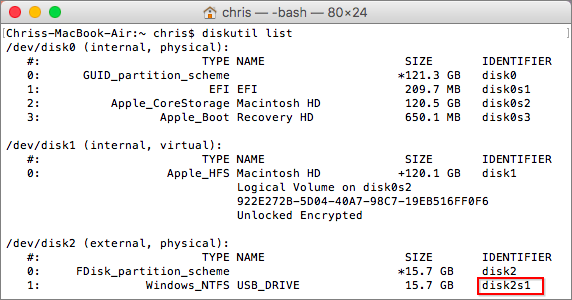
Langkah 6. Lepaskan dan pasang kembali drive NTFS di Terminal dengan baris perintah berikut:
Ganti /dev/disk2s1 dengan nama drive dari disk NTFS.

Setelah ini, Anda akan melihat drive NTFS Anda muncul di desktop Mac. Kini Anda dapat membaca dan menulis ke file drive NTFS tanpa masalah apa pun.
| Kelebihan: Gratis | Kekurangan: Tidak stabil pada macOS 10.12 dan versi yang lebih baru. |
Terminal adalah utilitas disk perintah bawaan Mac yang dapat Anda gunakan untuk mengelola hard drive dan aplikasi Mac. Menambahkan dukungan baca dan tulis ke drive NTFS juga dapat dilakukan dengan menggunakan baris perintah Terminal untuk mendapatkan bantuan.
Perlu dicatat bahwa menurut beberapa pengujian, tampaknya metode ini tidak stabil di beberapa sistem macOS baru. Untuk solusi yang stabil, kembali ke Metode 1 untuk menggunakan EaseUS NTFS for Mac guna mendapatkan bantuan.
Mari kita lihat cara mengakses dan menulis ke drive eksternal NTFS atau USB di Mac sekarang:
Langkah 1. Buka Finder > Aplikasi > Utilitas > Klik dua kali untuk membuka Terminal.
Langkah 2. Ketik baris perintah satu per satu seperti yang tercantum di bawah ini, dan tekan Return setiap kali:
Ganti DRIVENAME dengan nama drive NTFS.
Langkah 3. Tekan Ctrl + O untuk menyimpan perubahan.
Langkah 4. Tekan Ctrl + X untuk menutup Terminal.
Langkah 5. Sekarang Anda dapat mengikuti langkah berikut untuk membuka, membaca, dan menulis ke drive NTFS di Mac:
"Finder/Go/Go to Folder" > Ketik /Volume dan klik "Mulai".
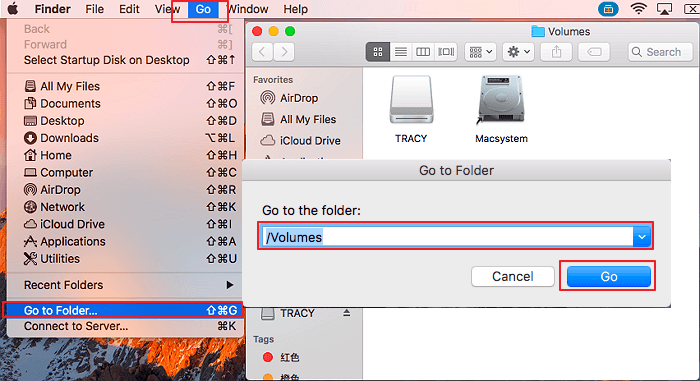
Dibandingkan dengan ketiga solusi di atas, mudah untuk mengidentifikasi bahwa EaseUS NTFS untuk Mac adalah alat termudah dan paling efisien untuk membuat drive NTFS Anda dapat ditulis di Mac.
Dengan perangkat lunak ini, Anda dapat membuat drive NTFS dapat diakses, dibaca, dan ditulis pada komputer Mac M1. Perangkat lunak ini juga sepenuhnya kompatibel dengan semua Mac OS lama dan baru, seperti Monterey, Catalina, Big Sur, Mojave, High Sierra, Sierra, dll. Terapkan perangkat lunak ini untuk membaca dan menggerakkan drive NTFS pada Mac Anda sekarang.
Artikel Terkait - JUGA DI PERANGKAT LUNAK EaseUS




